
Cum se face upgrade la Windows 8.1 la Windows 10
Salut prieteni! Da, așa este, de îndată ce este lansat Windows 10, vă puteți actualiza gratuit computerul, laptopul sau tableta cu Windows 7 sau Windows 8.1 la acesta timp de 12 luni!
În articolul de astăzi, vă voi arăta cum să o faceți.
Acum o săptămână am descărcat de pe site-ul oficial Microsoft și apoi am instalat cu succes Windows 8.1 Professional pe unul dintre computerele mele de serviciu
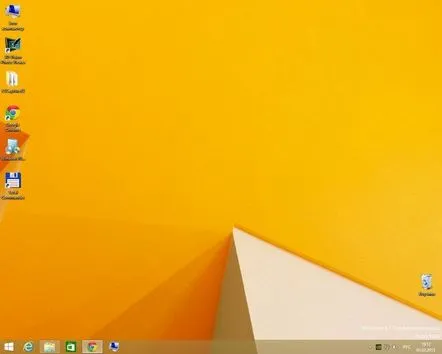
și, literalmente, a doua zi, a apărut actualizarea Windows 10 Technical Preview în limba rusă și m-am gândit, de ce să nu-mi actualizez Windows 8.1 la Windows 10 ! Am vrut să verific și opțiunea rollback, în cazul în care nu îmi place Windows 10 și vreau să revin la Windows 8.1. Potrivit dezvoltatorilor, există o astfel de oportunitate în Windows 10!
În articolul de astăzi, vom actualiza Windows 8.1 la Windows 10, apoi îl activăm foarte simplu cu o cheie legală, vom lua în considerare și cum să revenim la Windows 8.1 dacăNu ne va plăcea Windows 10 Technical Preview. Privind în viitor, voi spune că după actualizarea la Windows 10 Technical Preview, nu am probleme, toate programele și jocurile funcționează normal. Puteți actualiza Windows 7 la Windows 10 exact în același mod.
Accesați site-ul web oficial Microsoft și faceți clic pe butonul Începe acum upgrade
iar utilitarul de actualizare Windows 10 numit Windows10TechnicalPreview.exeeste descărcat pe computerul nostru.
Să începem.
Pregătirea pentru actualizare
Repornire
După repornire, Centrul de actualizare Windows se deschide imediat.
Actualizare găsită, apăsați Instalare
dar apare o eroare. Faceți clic pe Vedeți actualizări importante
Verificați toate elementele și apăsați pe Instalare
Să începem
Accept
Verificarea computerului pentru compatibilitate cu Windows 10
Începeți actualizarea acum.
Actualizarea la Windows 10a început.
Bine ai revenit! Faceți clic pe Următorul
Utilizați setările standard
Introduceți parola de conectare
Selectați Windows 10 Technical Preview
Bun venit la Windows 10!
Toate programele care au fost instalate în Windows 8.1 funcționează normal.
Activare Windows 10
Faceți clic dreapta pe pictograma Computerși selectați Properties,
Activare Windows
Introduceți cheia oficială de la Microsoft pentru a activa Windows 10 Technical Preview
Introduceți cheia produsului: NKJFK-GPHP7-G8C3J-P6JXR-HQRJR
Gata!
Citiți următoarele articole: Prezentare generală a inovațiilor din versiunea tehnică din ianuarie a Windows 10 și Cum să reveniți de la Windows 10 la Windows 8.1, deoarece Windows 8.1 după actualizarea la Windows 10 își salvează backupul în folderul Windows.oldîn unitatea rădăcină (C:).
